жӮЁеҘҪпјҢзҷ»еҪ•еҗҺжүҚиғҪдёӢи®ўеҚ•е“ҰпјҒ
AndroidдёӯжҖҺд№ҲиҮӘе®ҡд№үдёҖдёӘеһӮзӣҙжӢ–еҠЁseekbarиҝӣеәҰжқЎпјҢй’ҲеҜ№иҝҷдёӘй—®йўҳпјҢиҝҷзҜҮж–Үз« иҜҰз»Ҷд»Ӣз»ҚдәҶзӣёеҜ№еә”зҡ„еҲҶжһҗе’Ңи§Јзӯ”пјҢеёҢжңӣеҸҜд»Ҙеё®еҠ©жӣҙеӨҡжғіи§ЈеҶіиҝҷдёӘй—®йўҳзҡ„е°ҸдјҷдјҙжүҫеҲ°жӣҙз®ҖеҚ•жҳ“иЎҢзҡ„ж–№жі•гҖӮ
package com.example.helloverticalseekbar;
import android.content.Context;
import android.graphics.Canvas;
import android.util.AttributeSet;
import android.view.MotionEvent;
import android.widget.SeekBar;
public class VerticalSeekBar extends SeekBar
{
public VerticalSeekBar(Context context, AttributeSet attrs, int defStyle)
{
super(context, attrs, defStyle);
}
public VerticalSeekBar(Context context, AttributeSet attrs)
{
super(context, attrs);
}
public VerticalSeekBar(Context context)
{
super(context);
}
@Override
protected void onSizeChanged(int w, int h, int oldw, int oldh)
{
super.onSizeChanged(h, w, oldh, oldw);
}
@Override
protected synchronized void onMeasure(int widthMeasureSpec,
int heightMeasureSpec)
{
super.onMeasure(heightMeasureSpec, widthMeasureSpec);
setMeasuredDimension(getMeasuredHeight(), getMeasuredWidth());
}
@Override
protected synchronized void onDraw(Canvas canvas)
{
canvas.rotate(-90);
canvas.translate(-getHeight(), 0);
super.onDraw(canvas);
}
@Override
public boolean onTouchEvent(MotionEvent event)
{
if (!isEnabled())
{
return false;
}
switch (event.getAction())
{
case MotionEvent.ACTION_DOWN:
case MotionEvent.ACTION_MOVE:
case MotionEvent.ACTION_UP:
setProgress(getMax()
- (int) (getMax() * event.getY() / getHeight()));
onSizeChanged(getWidth(), getHeight(), 0, 0);
break;
case MotionEvent.ACTION_CANCEL:
break;
}
return true;
}
}DemoдёӯеҠ дёҠдёҖдёӘж°ҙе№іSeekBarдҪңдёәеҜ№жҜ”пјҢд»Јз ҒеҰӮдёӢпјҡ
Activityпјҡ
HelloSeekBarActivity
package com.example.helloverticalseekbar;
import android.os.Bundle;
import android.app.Activity;
import android.util.Log;
import android.view.Menu;
import android.widget.SeekBar;
import android.widget.TextView;
import android.widget.SeekBar.OnSeekBarChangeListener;
public class HelloSeekBarActivity extends Activity
{
private SeekBar horiSeekBar = null;
private TextView horiText = null;
private VerticalSeekBar verticalSeekBar = null;
private TextView verticalText = null;
@Override
protected void onCreate(Bundle savedInstanceState)
{
Log.d(AppConstants.LOG_TAG, "onCreate");
super.onCreate(savedInstanceState);
setContentView(R.layout.activity_hello_seek_bar);
horiSeekBar = (SeekBar) findViewById(R.id.horiSeekBar);
horiText = (TextView)findViewById(R.id.horiText);
horiSeekBar.setOnSeekBarChangeListener(horiSeekBarListener);
verticalSeekBar = (VerticalSeekBar)findViewById(R.id.verticalSeekBar);
verticalText = (TextView)findViewById(R.id.verticalText);
verticalSeekBar.setOnSeekBarChangeListener(verticalSeekBarChangeListener);
}
@Override
public boolean onCreateOptionsMenu(Menu menu)
{
getMenuInflater().inflate(R.menu.hello_seek_bar, menu);
return true;
}
private OnSeekBarChangeListener horiSeekBarListener = new OnSeekBarChangeListener()
{
@Override
public void onStopTrackingTouch(SeekBar seekBar)
{
}
@Override
public void onStartTrackingTouch(SeekBar seekBar)
{
}
@Override
public void onProgressChanged(SeekBar seekBar, int progress,
boolean fromUser)
{
Log.d(AppConstants.LOG_TAG, "Horizontal SeekBar --> onProgressChanged");
horiText.setText(Integer.toString(progress));
}
};
private OnSeekBarChangeListener verticalSeekBarChangeListener = new OnSeekBarChangeListener()
{
@Override
public void onStopTrackingTouch(SeekBar seekBar)
{
}
@Override
public void onStartTrackingTouch(SeekBar seekBar)
{
}
@Override
public void onProgressChanged(SeekBar seekBar, int progress,
boolean fromUser)
{
Log.d(AppConstants.LOG_TAG, "Vertical SeekBar --> onProgressChanged");
verticalText.setText(Integer.toString(progress));
}
};
}еёғеұҖпјҡ
activity_hello_seek_bar.xml
<RelativeLayout xmlns:android="http://schemas.android.com/apk/res/android" xmlns:tools="http://schemas.android.com/tools" android:layout_width="match_parent" android:layout_height="match_parent" android:paddingBottom="@dimen/activity_vertical_margin" android:paddingLeft="@dimen/activity_horizontal_margin" android:paddingRight="@dimen/activity_horizontal_margin" android:paddingTop="@dimen/activity_vertical_margin" tools:context=".HelloSeekBarActivity" > <TextView android:id="@+id/myTextView" android:layout_width="wrap_content" android:layout_height="wrap_content" android:layout_alignParentTop="true" android:text="@string/hello_world" /> <SeekBar android:id="@+id/horiSeekBar" android:layout_width="match_parent" android:layout_height="20dp" android:layout_below="@id/myTextView" /> <TextView android:id="@+id/horiText" android:layout_width="wrap_content" android:layout_height="20dp" android:layout_below="@id/horiSeekBar" android:text="horizontal" /> <com.example.helloverticalseekbar.VerticalSeekBar android:id="@+id/verticalSeekBar" android:layout_width="wrap_content" android:layout_height="200dp" android:layout_below="@id/horiText" /> <TextView android:id="@+id/verticalText" android:layout_width="wrap_content" android:layout_height="20dp" android:layout_below="@id/verticalSeekBar" android:text="vertical" /> </RelativeLayout>
иҝҗиЎҢжҲӘеӣҫпјҡ
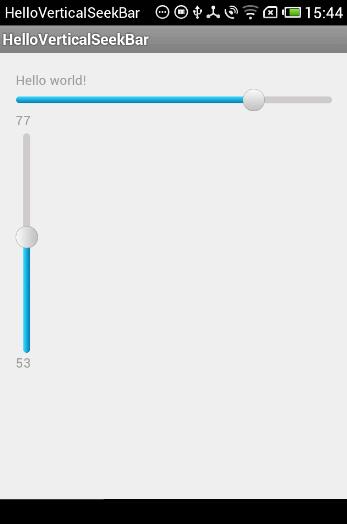
дёҖдёӘж”№иҝӣзүҲзҡ„SeekBar
package com.example.helloverticalseekbarv2;
import android.content.Context;
import android.graphics.Canvas;
import android.graphics.Rect;
import android.graphics.drawable.Drawable;
import android.util.AttributeSet;
import android.view.MotionEvent;
import android.view.View;
import android.view.ViewConfiguration;
import android.view.ViewGroup;
import android.view.ViewParent;
import android.widget.SeekBar;
public class VerticalSeekBar extends SeekBar
{
private boolean mIsDragging;
private float mTouchDownY;
private int mScaledTouchSlop;
private boolean isInScrollingContainer = false;
public boolean isInScrollingContainer()
{
return isInScrollingContainer;
}
public void setInScrollingContainer(boolean isInScrollingContainer)
{
this.isInScrollingContainer = isInScrollingContainer;
}
/**
* On touch, this offset plus the scaled value from the position of the
* touch will form the progress value. Usually 0.
*/
float mTouchProgressOffset;
public VerticalSeekBar(Context context, AttributeSet attrs, int defStyle)
{
super(context, attrs, defStyle);
mScaledTouchSlop = ViewConfiguration.get(context).getScaledTouchSlop();
}
public VerticalSeekBar(Context context, AttributeSet attrs)
{
super(context, attrs);
}
public VerticalSeekBar(Context context)
{
super(context);
}
@Override
protected void onSizeChanged(int w, int h, int oldw, int oldh)
{
super.onSizeChanged(h, w, oldh, oldw);
}
@Override
protected synchronized void onMeasure(int widthMeasureSpec,
int heightMeasureSpec)
{
super.onMeasure(heightMeasureSpec, widthMeasureSpec);
setMeasuredDimension(getMeasuredHeight(), getMeasuredWidth());
}
@Override
protected synchronized void onDraw(Canvas canvas)
{
canvas.rotate(-90);
canvas.translate(-getHeight(), 0);
super.onDraw(canvas);
}
@Override
public boolean onTouchEvent(MotionEvent event)
{
if (!isEnabled())
{
return false;
}
switch (event.getAction())
{
case MotionEvent.ACTION_DOWN:
if (isInScrollingContainer())
{
mTouchDownY = event.getY();
}
else
{
setPressed(true);
invalidate();
onStartTrackingTouch();
trackTouchEvent(event);
attemptClaimDrag();
onSizeChanged(getWidth(), getHeight(), 0, 0);
}
break;
case MotionEvent.ACTION_MOVE:
if (mIsDragging)
{
trackTouchEvent(event);
}
else
{
final float y = event.getY();
if (Math.abs(y - mTouchDownY) > mScaledTouchSlop)
{
setPressed(true);
invalidate();
onStartTrackingTouch();
trackTouchEvent(event);
attemptClaimDrag();
}
}
onSizeChanged(getWidth(), getHeight(), 0, 0);
break;
case MotionEvent.ACTION_UP:
if (mIsDragging)
{
trackTouchEvent(event);
onStopTrackingTouch();
setPressed(false);
}
else
{
// Touch up when we never crossed the touch slop threshold
// should
// be interpreted as a tap-seek to that location.
onStartTrackingTouch();
trackTouchEvent(event);
onStopTrackingTouch();
}
onSizeChanged(getWidth(), getHeight(), 0, 0);
// ProgressBar doesn't know to repaint the thumb drawable
// in its inactive state when the touch stops (because the
// value has not apparently changed)
invalidate();
break;
}
return true;
}
private void trackTouchEvent(MotionEvent event)
{
final int height = getHeight();
final int top = getPaddingTop();
final int bottom = getPaddingBottom();
final int available = height - top - bottom;
int y = (int) event.getY();
float scale;
float progress = 0;
// дёӢйқўжҳҜжңҖе°ҸеҖј
if (y > height - bottom)
{
scale = 0.0f;
}
else if (y < top)
{
scale = 1.0f;
}
else
{
scale = (float) (available - y + top) / (float) available;
progress = mTouchProgressOffset;
}
final int max = getMax();
progress += scale * max;
setProgress((int) progress);
}
/**
* This is called when the user has started touching this widget.
*/
void onStartTrackingTouch()
{
mIsDragging = true;
}
/**
* This is called when the user either releases his touch or the touch is
* canceled.
*/
void onStopTrackingTouch()
{
mIsDragging = false;
}
private void attemptClaimDrag()
{
ViewParent p = getParent();
if (p != null)
{
p.requestDisallowInterceptTouchEvent(true);
}
}
@Override
public synchronized void setProgress(int progress)
{
super.setProgress(progress);
onSizeChanged(getWidth(), getHeight(), 0, 0);
}
}е…ідәҺAndroidдёӯжҖҺд№ҲиҮӘе®ҡд№үдёҖдёӘеһӮзӣҙжӢ–еҠЁseekbarиҝӣеәҰжқЎй—®йўҳзҡ„и§Јзӯ”е°ұеҲҶдә«еҲ°иҝҷйҮҢдәҶпјҢеёҢжңӣд»ҘдёҠеҶ…е®№еҸҜд»ҘеҜ№еӨ§е®¶жңүдёҖе®ҡзҡ„её®еҠ©пјҢеҰӮжһңдҪ иҝҳжңүеҫҲеӨҡз–‘жғ‘жІЎжңүи§ЈејҖпјҢеҸҜд»Ҙе…іжіЁдәҝйҖҹдә‘иЎҢдёҡиө„и®Ҝйў‘йҒ“дәҶи§ЈжӣҙеӨҡзӣёе…ізҹҘиҜҶгҖӮ
е…ҚиҙЈеЈ°жҳҺпјҡжң¬з«ҷеҸ‘еёғзҡ„еҶ…е®№пјҲеӣҫзүҮгҖҒи§Ҷйў‘е’Ңж–Үеӯ—пјүд»ҘеҺҹеҲӣгҖҒиҪ¬иҪҪе’ҢеҲҶдә«дёәдё»пјҢж–Үз« и§ӮзӮ№дёҚд»ЈиЎЁжң¬зҪ‘з«ҷз«ӢеңәпјҢеҰӮжһңж¶үеҸҠдҫөжқғиҜ·иҒ”зі»з«ҷй•ҝйӮ®з®ұпјҡis@yisu.comиҝӣиЎҢдёҫжҠҘпјҢ并жҸҗдҫӣзӣёе…іиҜҒжҚ®пјҢдёҖз»ҸжҹҘе®һпјҢе°Ҷз«ӢеҲ»еҲ йҷӨж¶үе«ҢдҫөжқғеҶ…е®№гҖӮ
жӮЁеҘҪпјҢзҷ»еҪ•еҗҺжүҚиғҪдёӢи®ўеҚ•е“ҰпјҒ